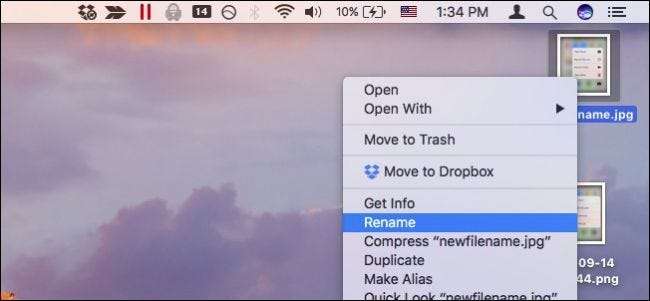
Більшість людей перейменовують файли, натискаючи на файл, чекаючи та ще раз натискаючи на ім'я файлу. Але macOS має безліч чудових способів перейменувати файли, деякі з яких навіть швидші.
Безперечно, найшвидший спосіб перейменувати файл - це вибрати його та натиснути Return.
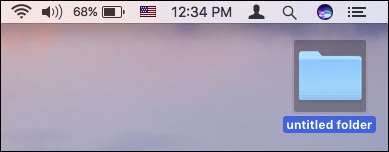
Коли ви натискаєте клавішу повернення, все ім'я стає виділеним.

Потім ви можете просто ввести своє нове ім'я та знову натиснути кнопку Повернення.
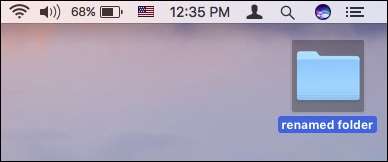
Кожного разу, коли вам не потрібно відривати руки від клавіатури, ви економите купу часу.
Однак якщо ви віддаєте перевагу використовувати мишу або трекпад, наступним найшвидшим методом є доступ до функції Перейменувати через контекстне меню, що клацне правою кнопкою миші.
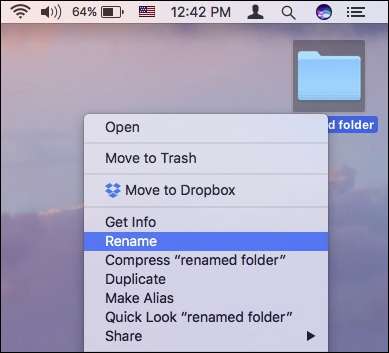
ПОВ'ЯЗАНІ: Як перейменувати кілька файлів одночасно в macOS
Це досить просто, і хоча це явно не так швидко, як використання клавіатури, воно виконує роботу в досить короткі строки.
Метод контекстного меню має ще одну потужну функцію, яку ви можете перейменувати кілька файлів з ним . Просто виберіть декілька елементів, які потрібно перейменувати, клацніть правою кнопкою миші, виберіть Перейменувати, і з’явиться таке діалогове вікно. У ньому є набагато більше, ніж на око, але досить легко освоїти.
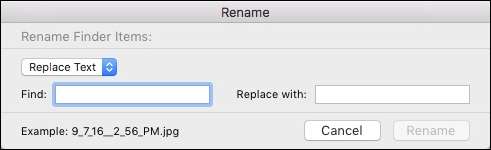
Якщо ви використовуєте мишу або трекпад, тоді метод повільного подвійного клацання також може бути для вас. Ви, напевно, вже знаєте про це: подвійне клацання дозволить вам щось відкрити, але ідея повільного подвійного клацання полягає в тому, що ви натискаєте один раз, зачекайте хвилину, а потім клацніть ще раз.
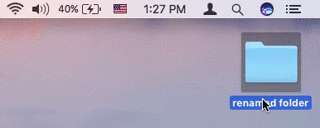
Останній - і, мабуть, найповільніший - спосіб перейменувати файл - через Термінал. Термінал є потужний з ряду причин , тому, хоча це може бути не найшвидше, корисно, якщо ви вже копаєте термінал для управління файлами. Але це, мабуть, трохи надмірно, якщо ви просто хочете перейменувати документ або зображення.
Щоб використовувати термінал для перейменування файлу, просто застосуйте наступний синтаксис:
mv path / to / oldfilename path / to / newfilename
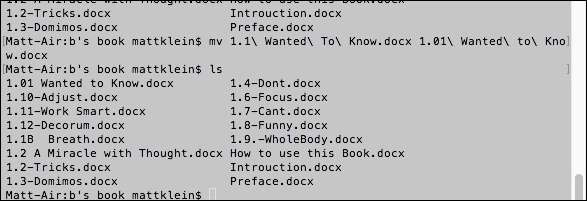
Пам'ятайте, якщо вам потрібно перейменувати більше одного файлу через термінал, ви можете переробити команди за допомогою клавіші зі стрілкою вгору.
Ось: чотири способи перейменувати файли в macOS. Тепер, незалежно від того, в якій ситуації ви перебуваєте або як ви використовуєте свій Mac, ви зможете називати свої файли та папки точно так, як вам потрібно.







